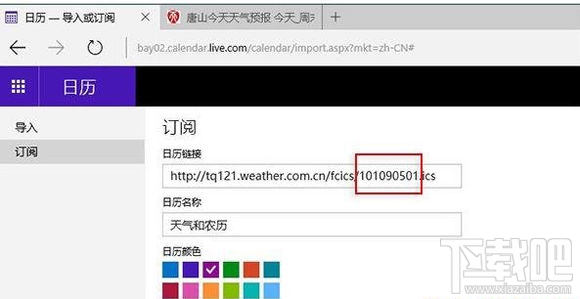win10右下日历怎么显示农历?win10看日期时怎么看农历?
作为一个国人,除了常用的公历之外,还时常要关注农历时间,比如生日啊,特别纪念日什么的,但是安装了最新的Win10系统后,发现右下角只有公历显示而没有农历显示,实际上微软是悄悄的把农历藏起来的,那怎么设置才能看到呢?win10右下日历怎么显示农历?win10看日期时怎么看农历?和下载吧小编一起看看吧。
Win10右下日历怎么显示农历第一种方法:
1、进入系统后,打开开始菜单,并且打开进入其中的【日历】应用
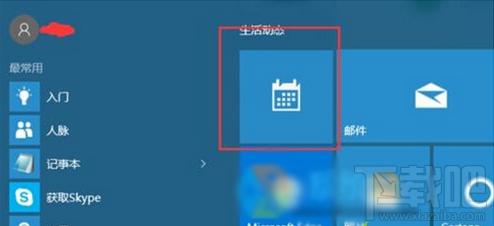
2、提示你要登录微软帐户,输入后直接点击【准备就绪】
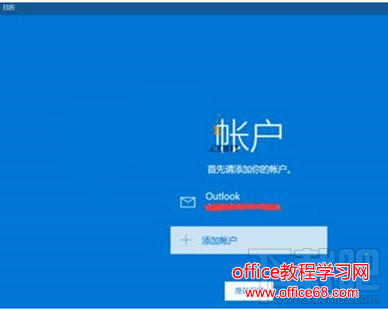
3、进入之后,显示的是基础的日历界面,我们还需要加工一下
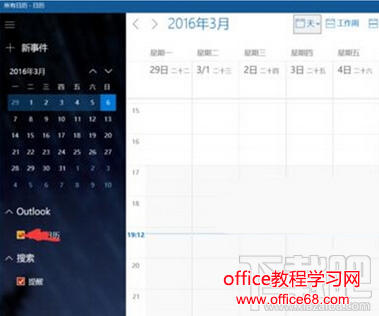
4、手动设置进行功能增加
比较实用的是【假日日历】,可以看到放假信息。
【阴历】就是我们需要的农历信息了,追加之。
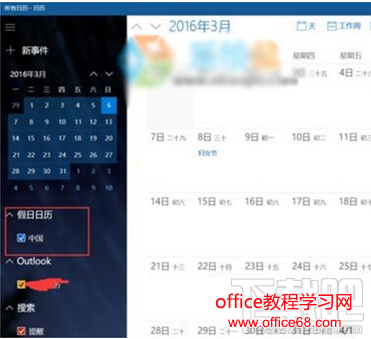
①具体增加的地方就是点击左下的更多日历
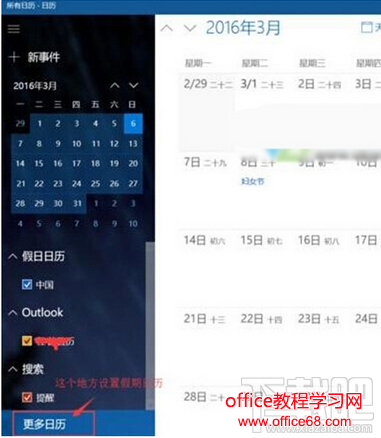
②注意一定要把上面勾选【中国】,不用解释吧?
这样显示的才是中国自己的节日。
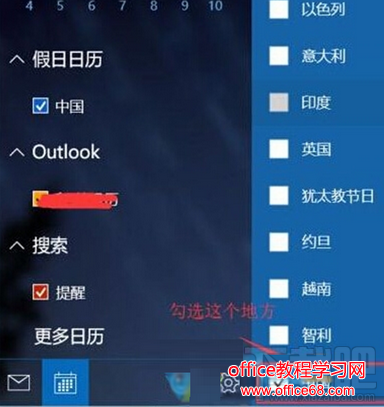
③阴历设置需要点击日历设置并点击齿轮进行详细设置

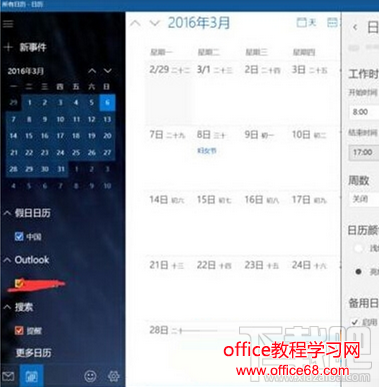
④你可以设置的范围有: 【阴历】【农历】【天干地支】这几个,按需选择吧。
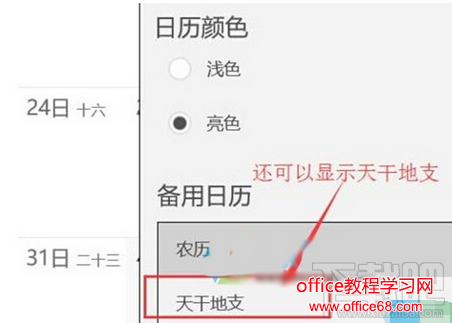
Win10右下日历怎么显示农历第二种方法:
1、首先打开浏览器,进入微软页面
http://windows.microsoft.com/zh-cn/windows/outlook/calendar-holiday-other
2、在下面直接进行添加节假日日历或其他日历

从下面的列表中,单击要添加的日历。 随后将进入 Outlook.com 日历。

单击“订阅”。 应填写 URL 和日历名称。
选择日历的颜色和超级按钮,然后单击“订阅”按钮。